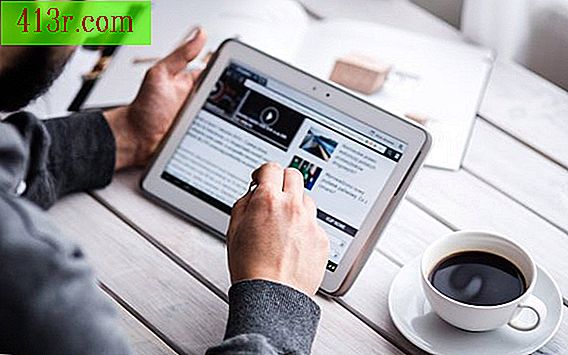Jak utworzyć folder w menu Start systemu Windows 7

Wyświetla foldery systemowe
Krok 1
Kliknij przycisk Windows 7 "Start" i wybierz "PC", aby otworzyć Eksploratora Windows.
Krok 2
Kliknij "Narzędzia" na górnym pasku menu i wybierz "Opcje folderów". Jeśli nie widzisz paska menu głównego, naciśnij klawisz "Alt".
Krok 3
Kliknij kartę "Widok", naciśnij "Pokaż pliki, foldery i ukryte jednostki" i kliknij "OK".
Utwórz foldery dla menu Start
Krok 1
Otwórz Eksploratora Windows i przejdź do "C: \ Users \ All Users \ Microsoft \ Windows \ Menu Start \ Programy", aby dodać folder, do którego mają dostęp wszystkie konta Windows. Przejdź do "C: \ Users \ USERNAME \ AppData \ Roaming \ Microsoft \ Windows \ Menu Start \ Programy", aby dodać folder, który będzie dostępny tylko dla Twojego konta. Zastąp "USERNAME" swoim kontem użytkownika.
Krok 2
Kliknij "Nowy folder" u góry Eksploratora Windows, naciśnij "Kontynuuj" lub wprowadź hasło administratora, jeśli pojawi się wyskakujące okienko z prośbą o podanie hasła.
Krok 3
Wprowadź nową nazwę folderu i naciśnij "Enter".
Krok 4
Przeciągnij i upuść pliki lub foldery do nowo utworzonego folderu, aby uporządkować listę "Wszystkie programy".